על ידי זינאב
האם אתה מרגיש מונוטוני על ידי צפייה באותו אייקון של הכוננים שלך במכשיר שלך? זה תמיד נותן הרגשה נהדרת אם אתה מסוגל להתאים אישית את סמלי ה- Drive שלך. אתה רק צריך לבצע כמה צעדים פשוטים כדי להגדיר את הסמל המותאם אישית לכל אחד מהכוננים שלך במכשיר Windows 10.
קרא מאמר הדרכה זה כדי לשנות את סמלי Drive שלך ולהעניק לו מראה אישי יותר. ישנן שתי שיטות לשנות את סמל הכונן שלך
שיטה 1
התאם אישית את סמל Drive באופן ידני
שלב 1. לִפְתוֹחַ פנקס רשימות וכתוב את הקוד הבא.
[הפעלה אוטומטית]
סמל = Sun.ico
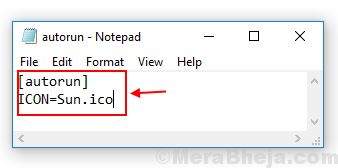
שלב 2. להציל הקובץ כ- 'Autorun.inf' לתוך ה ספריית הבסיס של הכונן שאתה רוצה לשנות את הסמל.
שלב 3. שמור גם את קובץ אייקון כפי ש 'Sun.ico' לאותו כונן.
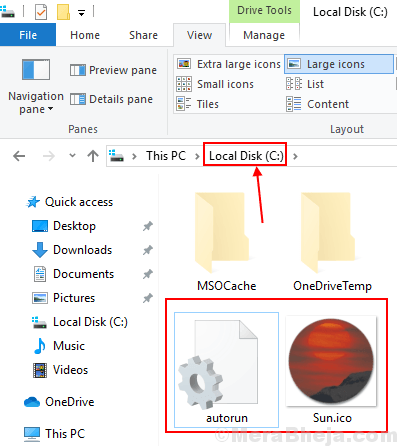
הערה: אתה יכול לשנות את שם הסמל '* .ico', אך וודא שאתה מכניס את אותו השם לפנקס הרשימות.
שלב 4. עַכשָׁיו הפעל מחדש את המכשיר ואז תוכל להציג את סמל הכונן המותאם אישית שלך.
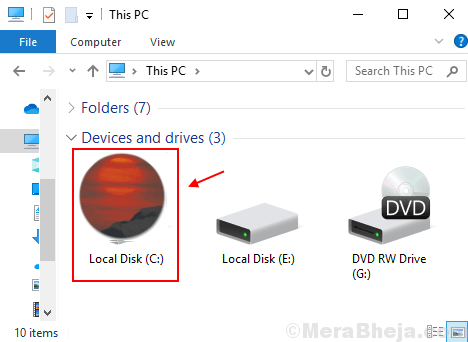
שיטה 2
התאם אישית את סמל הכונן באמצעות הכלי 'מחליף אייקון כונן'
מחליף סמל הכונן הוא כלי שמקל על המשתמש לשנות את סמל הכונן בכמה צעדים פשוטים.
שלב 1. כשתפתח את הכלי, תבחין בתיבת דו-שיח ל- בחר בכונן שאתה רוצה לשנות את הסמל שלו.
שלב 2. עַכשָׁיו בחר את קובץ הסמל שברצונך להגדיר כסמל כונן. יש לציין כי הקובץ צריך להיות עם סיומת '* .ico' ואז לחץ על כפתור השמירה.
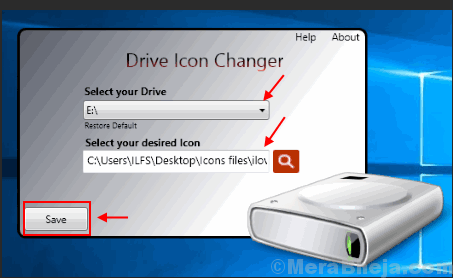
שלב 3. הפעל מחדש את המכשיר שלך כדי להציג את סמל הכונן שהשתנה.
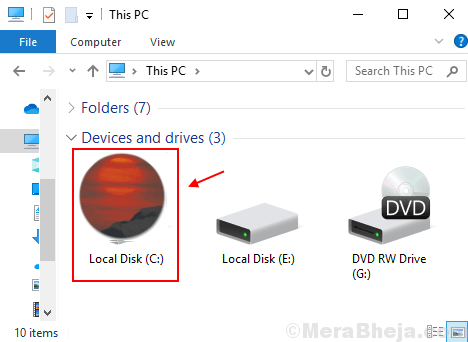
אם במקרה אינך מסוגל לראות את הסמל שהשתנה בצע את השלבים הבאים להלן כדי לבנות מחדש את מטמון האייקונים.
שלב 1. לִפְתוֹחַ סייר חלונות / קבצים ואז לחץ על תפריט תצוגה.
שלב 2. סימן התיבה של סמל מוסתר ו פתח את הכונן שבו מותקן Windows 10 שלך.
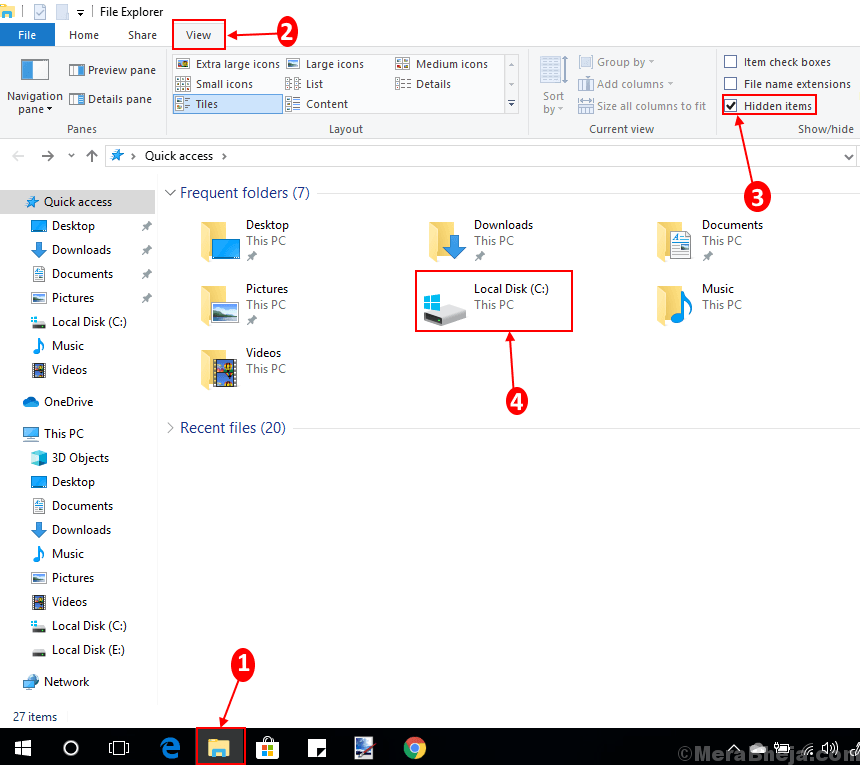
שלב 3. לאחר מכן פעל לפי הפקודה הנתונה
C: \ משתמשים \ משתמש \ AppData \ מקומי
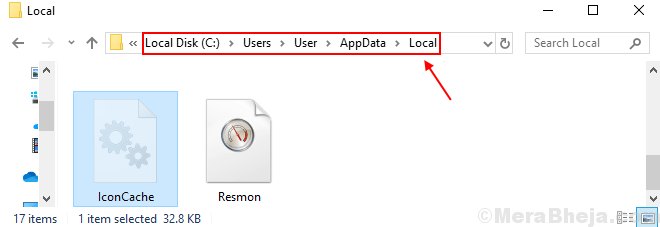
שלב 4. לחץ לחיצה ימנית על 'מטמון אייקונים' לתעד ולמחוק אותו.
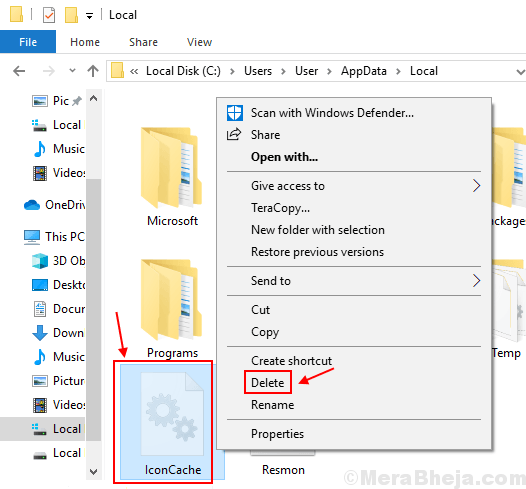
שלב 5. אתה תהיה אושר למחיקה מחדש המסמך הזה. לחץ על כן כדי למחוק את המסמך.
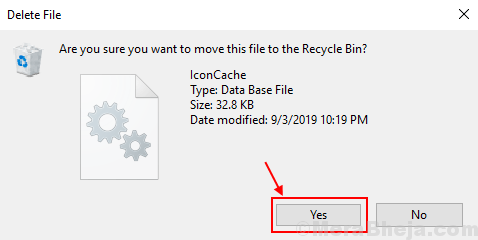
שלב 6. עליך למחוק את המסמך הזה סל מחזור גַם.
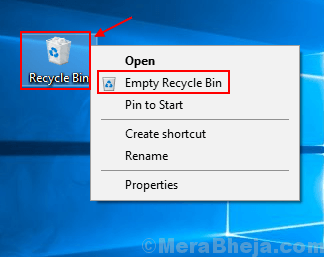
כעת הפעל מחדש את המכשיר שלך ותוכל להציג את סמל השינוי שלך עבור הכונן שנבחר.
לכו על זה, הכינו סמל מותאם אישית משלכם לכל אחד מהכוננים שלכם.


